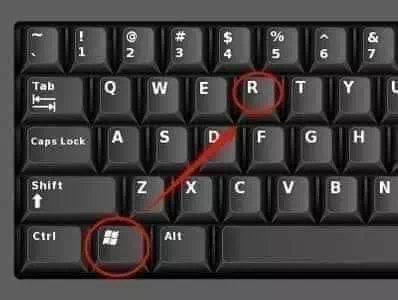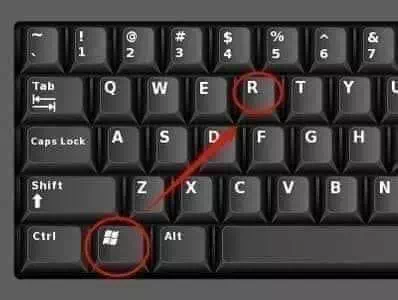সমস্ত কীবোর্ড শর্টকাট এবং গোপনীয়তা - 2023 2022
বিষয়গুলি আচ্ছাদিত
প্রদর্শনী
শান্তি, রহমত এবং ঈশ্বরের আশীর্বাদ আপনার উপর বর্ষিত হোক। মেকানো টেক ইনফরমেটিক্সের অনুসারী এবং দর্শকদের কীবোর্ডের গোপনীয়তা এবং এর সমস্ত শর্টকাট সম্পর্কে একটি নতুন এবং দরকারী ব্যাখ্যায় স্বাগতম যা আপনাকে অবশ্যই সাহায্য করতে পারে, আপনি ডেস্কটপ বা ল্যাপটপ ব্যবহারকারীই হোন না কেন।
আপনি কীবোর্ড .. কীবোর্ড .. এ জিনিসগুলি এবং বেশ কয়েকটি গুরুত্বপূর্ণ শর্টকাট পাবেন।
কীবোর্ড গোপনীয়তা
Shift + E: Vibrio
Shift + X: ঘুম
Shift + Q: অ্যাপারচার
শিফট + এ: কসর
তীব্রতা: y + শিফট
Shift + Z: সময়কাল
Shift + W: আপনি খুলতে চান
Shift + S: Tanween kasra
Shift + R: একত্রিত করার ইচ্ছা
Shift + T: থেকে
Shift + G: না
Shift + Y:
Shift + H: a
Shift + N:
Shift + B: না
Shift + V: {
Shift + C:}
Shift + F:]
Shift + D: [
Shift + J: অক্ষর প্রসারিত করুন
Ctrl + C: কপি
Ctrl + X: কাটা
Ctrl + V: আটকান
Ctrl + Z: পূর্বাবস্থায় ফেরান
Ctrl + A: ফাইলটি চিহ্নিত করুন
Shift + U: বিপরীত কমা
Ctrl + ESC: করণীয় তালিকা
Ctrl + Enter: একটি নতুন পৃষ্ঠা শুরু করুন
Ctrl + Shift: আরবি (ডান)
Ctrl + Shift: ইংরেজি (বাম)
Ctrl + 1: একক স্থান
Ctrl + 5: অর্ধ লাইনের স্থান
Ctrl + 2: ডাবল স্পেস
Ctrl + G: একটি পৃষ্ঠায় যান
Ctrl + END: ফাইলের শেষে যান
Ctrl + F5: ফাইল উইন্ডো মিনিমাইজ করুন
Ctrl + F6: এক ফাইল থেকে অন্য ফাইল সরান
Ctrl + F2: মুদ্রণের আগে পৃষ্ঠাটির পূর্বরূপ দেখুন
= + Ctrl: এক ডিগ্রী দ্বারা জুম ইন এবং আউট করুন
F4: শেষ অপারেশনটি পুনরাবৃত্তি করুন
Alt + Enter: শেষ অপারেশনটি পুনরাবৃত্তি করুন
Ctrl + Y: শেষ অপারেশনটি পুনরাবৃত্তি করুন
Ctrl + F9: প্রস্তুত বন্ধনী খুলুন
Shift + F10: বুলেট এবং সংখ্যা
F12: হিসাবে সংরক্ষণ করুন
Shift + F12: ফাইলটি সেভ করুন
Ctrl + Home: প্রথম ডকুমেন্ট
Ctrl + End: ডকুমেন্টের শেষ
Shift + F1: বিন্যাসের ধরন সম্পর্কে তথ্য
Ctrl + U: পাঠ্যের নিচে লাইন
Ctrl + F4: ফাইল থেকে প্রস্থান করুন
Ctrl + N: নতুন ফাইল
Ctrl + H: প্রতিস্থাপন করুন
Ctrl + I: তির্যক
Ctrl + K: ডকুমেন্ট ফরম্যাট করুন
Ctrl + P: প্রিন্ট
Ctrl + O: একটি এলাকা খুলুন
D + Ctrl: টেক্সট বাড়ান
C + Ctrl: টেক্সট কমান
Alt + S: ফরম্যাট মেনু
Alt + J: সাহায্য মেনু
[ + Alt: টেবিল মেনু
] Alt: সরঞ্জাম মেনু
Alt + U: মেনু দেখুন
Alt + P: এডিট মেনু
Alt + L: ফাইল মেনু
" + Alt: ফ্রেম মেনু
Alt + Q: একজন শাসককে সামঞ্জস্য করুন
Ctrl + E: পাঠ্যকে কেন্দ্র করুন
Ctrl + F: অনুসন্ধান করুন
Ctrl + B: কালো রেখা
Ctrl + Shift + P: ফন্ট সাইজ
Ctrl + Shift + S: স্টাইল
Ctrl + D: লাইন
Ctrl + Shift + K: Shift অক্ষর - মূলধন
Shift + F3: Shift অক্ষর - মূলধন
Ctrl + Shift + L: পাঠ্যের শুরুতে একটি পিরিয়ড রাখুন
Ctrl + Alt + E: রোমান সংখ্যার পাদটীকা
Ctrl + Alt + R: মার্ক ®
Ctrl + Alt + T: মার্ক ™
Ctrl + Alt + C: চিহ্ন
Ctrl + Alt + I: মুদ্রণের আগে পৃষ্ঠাটির পূর্বরূপ দেখুন
Shift + F7: থিসরাস
Ctrl + Alt + F1: সিস্টেম তথ্য
Ctrl + Alt + F2: ডিরেক্টরি খুলুন
Ctrl + J: উভয় পাশে টেক্সট সোজা করুন
Ctrl + L: বাম দিক থেকে লেখা শুরু করুন
Ctrl + Q: ডান দিক থেকে লেখা শুরু করুন
Ctrl + E: পাঠ্যকে কেন্দ্র করুন
Ctrl + M: অনুচ্ছেদের উপরের আকার পরিবর্তন করুন
Shift + F5: ফাইলটি বন্ধ করার সময় আপনি যে অবস্থানে রেখেছিলেন সেখানে ফিরে যান
= + Ctrl + Alt: কাস্টমাইজ করুন
F3: অটো টেক্সট এন্ট্রি
F9: ক্ষেত্রগুলি পরীক্ষা করুন
F10: উইন্ডো খুলতে উইন্ডো সরান
F1: নির্দেশাবলী
F5: এ যান
F7: বানান
F8: একটি এলাকা চিহ্নিত করুন
এই কমান্ডটি সমস্ত পাঠ্য বা বস্তু ctrl+a নির্বাচন করে কাজ করে
ctrl+c এই কমান্ডটি যা নির্বাচিত হয়েছে তা অনুলিপি করে
ctrl+v এই কমান্ডটি কপি করা পেস্ট করে কাজ করে
ctrl+x এই কমান্ডটি যা নির্বাচিত হয়েছে তা কেটে কাজ করে
ctrl+z এটি খুবই গুরুত্বপূর্ণ, আপনি যে কোন কমান্ডটি পূর্বাবস্থায় ফেরাতে পারেন
ctrl + p এই কমান্ডটি ব্রাউজার বা যে কোন প্রোগ্রামকে দেওয়া হয় যা প্রিন্টিংয়ের নির্দেশ দেয়
ctrl+o আপনি এই কমান্ড দিয়ে যে কোন প্রোগ্রাম থেকে একটি ফাইল খুলতে পারেন
ctrl+w আপনি যেকোনো খোলা জানালা বন্ধ করতে পারেন
ctrl+d ব্রাউজারকে নির্দেশ করে প্রদর্শিত পৃষ্ঠাটি প্রিয়তে সংরক্ষণ করুন
ctrl+f আপনি শব্দটির জন্য প্রোগ্রাম অনুসন্ধান করতে পারেন
ctrl+b আপনি এই কমান্ড দিয়ে আপনার পছন্দের ফাইল সাজাতে পারেন
ctrl+s আপনার করা কাজ সংরক্ষণ করুন
ctrl+shift কার্সারটিকে বাম দিকে নিয়ে যায়
ctrl+shift কার্সারটিকে ডানদিকে নিয়ে যায়
alt+f4 একটি দরকারী কমান্ড যা উইন্ডোজ বন্ধ করে
alt + esc আপনি উইন্ডো থেকে উইন্ডোতে যেতে পারেন
alt+ট্যাব আপনার জন্য খুবই উপকারী।যদি অনেক উইন্ডো খোলা থাকে, আপনি পছন্দসই উইন্ডোটি বেছে নিতে পারেন
left alt+shift লেখাকে আরবি থেকে ইংরেজিতে রূপান্তর করে
alt+shift রাইট ইংরেজি থেকে আরবিতে রুপান্তরিত করে
f2 একটি দরকারী এবং দ্রুত কমান্ড যা আপনাকে একটি নির্দিষ্ট ফাইলের নাম পরিবর্তন করতে সক্ষম করে
সিটিআরএল + এ
সম্পূর্ণ নথি নির্বাচন করুন
CTRL+B
সাহসী লেখা
CTRL + সি
কপি করা হয়েছে
সিটিআরএল + ডি
ফন্ট ফরম্যাট স্ক্রিন
Ctrl + E
কেন্দ্রীক লেখা
CTRL + F
আলোচনা
সিটিআরএল + জি
পৃষ্ঠার মাঝখানে যান
সিটিআরএল + এইচ
প্রতিস্থাপন
সিটিআরএল + আই
টিল্ট টাইপিং
সিটিআরএল + জে
লেখার সেটিংস
সিটিআরএল + এল
বাম লেখা
CTRL+M
পাঠ্যটি ডানদিকে সরান
সিটিআরএল + এন
নতুন পৃষ্ঠা / নতুন ফাইল খুলুন
CTRL + ও
একটি বিদ্যমান ফাইল খুলুন
সিটিআরএল + পি
ছাপা
সিটিআরএল + আর
ডানদিকে লেখা
এবার CTRL + এস
ফাইলটি সংরক্ষণ করুন
সিটিআরএল + ইউ
আন্ডারলাইন লেখা
CTRL + V
আঠালো
সিটিআরএল + ডাব্লু
ওয়ার্ড প্রোগ্রাম বন্ধ করুন
CTRL + X
সে বলেছিল
সিটিআরএল + ওয়াই
পুনরাবৃত্তি অগ্রগতি
সিটিআরএল + জেড
লেখাটি পূর্বাবস্থায় ফেরান
চিঠি c + CTRL
নির্বাচিত পাঠ্য হ্রাস করুন
অক্ষর d + CTRL
নির্বাচিত পাঠ্য জুম করুন
Ctrl+TAB
ফ্রেমের মধ্যে এগিয়ে যেতে
Ctrl + sertোকান
অনুলিপি করার একই প্রক্রিয়া এটি নির্বাচিত বস্তুর অনুলিপি করে
ALT + ট্যাব
খোলা জানালার মধ্যে সরানো
ডান তীর + Alt
পূর্ববর্তী পৃষ্ঠায় যেতে (ব্যাক বোতাম)
বাম তীর + Alt
পরবর্তী পৃষ্ঠায় যেতে (ফরওয়ার্ড বোতাম)
Alt+D
কার্সারটিকে ঠিকানা বারে নিয়ে যান
Alt + F4
খোলা জানালা বন্ধ করার আদেশ
Alt+স্পেস
খোলা উইন্ডো নিয়ন্ত্রণ করার জন্য একটি মেনু প্রদর্শিত হবে, যেমন ছোট করা, সরানো বা বন্ধ করা এবং অন্যান্য কমান্ড
Alt + Enter
আপনার নির্বাচিত আইটেমের বৈশিষ্ট্য প্রদর্শন করে।
Alt+Esc
আপনি এক উইন্ডো থেকে অন্য উইন্ডোতে যেতে পারেন
বাম SHIFT + Alt
লেখাকে আরবি থেকে ইংরেজিতে রূপান্তরিত করে
ডান SHIFT + Alt
লেখাকে ইংরেজি থেকে আরবিতে রূপান্তরিত করে
F2
একটি দরকারী এবং দ্রুত কমান্ড যা আপনাকে একটি নির্দিষ্ট ফাইলের নাম পরিবর্তন করতে সক্ষম করে
F3
এই কমান্ডের সাহায্যে একটি নির্দিষ্ট ফাইল অনুসন্ধান করুন
F4
আপনার ঠিকানা বারে টাইপ করা ইন্টারনেট ঠিকানাগুলি প্রদর্শন করে৷
F5
পৃষ্ঠার বিষয়বস্তু রিফ্রেশ করতে
F11
একটি ফ্রেমযুক্ত দৃশ্য থেকে একটি পূর্ণ পর্দায় স্যুইচ করতে
ENTER
নির্বাচিত লীগে যেতে
প্রস্থান
লোড হওয়া বন্ধ করতে এবং পৃষ্ঠাটি খুলতে
হোম
পৃষ্ঠার শুরুতে যেতে
শেষ
পাতার শেষে যেতে
উপরের পাতা
উচ্চ গতিতে পৃষ্ঠার শীর্ষে যেতে
পৃষ্ঠা নিচে নামানো
উচ্চ গতিতে পৃষ্ঠার নীচে সরানো
স্থান
সহজে সাইট ব্রাউজ করুন
ব্যাকস্পেস
আগের পৃষ্ঠায় ফিরে যাওয়ার একটি সহজ উপায়
মুছে ফেলা
মুছে ফেলার দ্রুত উপায়
TAB এর
পৃষ্ঠার লিঙ্ক এবং শিরোনাম বাক্সের মধ্যে নেভিগেট করতে
শিফট + ট্যাব
পশ্চাৎমুখী দিকে যেতে, অর্থাৎ বিপরীত আন্দোলন
SHIFT+END
এটি শুরু থেকে শেষ পর্যন্ত আপনার জন্য পাঠ্য সংজ্ঞায়িত করে
SHIFT + হোম
এটি আপনার জন্য শেষ থেকে শুরু পর্যন্ত পাঠ্য সংজ্ঞায়িত করে
SHIFT + সন্নিবেশ
কপি করা বস্তু পেস্ট করুন
SHIFT+F10
একটি নির্দিষ্ট পৃষ্ঠা বা লিঙ্কের জন্য শর্টকাটগুলির একটি তালিকা প্রদর্শন করে
ডান/বাম তীর + শিফট
যে টেক্সটটি সিলেক্ট করা হবে সেটি সিলেক্ট করুন
ডান Ctrl+SHIFT
লেখাকে ডানদিকে সরাতে
Ctrl + SHIFT বাম
বাম দিকে লেখা সরাতে
উইন্ডোজ কী + ডি
সমস্ত বিদ্যমান উইন্ডোগুলিকে ছোট করে এবং আপনাকে ডেস্কটপ দেখায় এবং আপনি যদি এটিকে দ্বিতীয়বার ক্লিক করেন তবে উইন্ডোগুলি আপনার কাছে ফিরে আসবে যেমন ছিল।
উইন্ডোজ কী + ই
আপনাকে Windows Explorer এ নিয়ে যায়
উইন্ডোজ কী + এফ
একটি ফাইল অনুসন্ধান উইন্ডো প্রদর্শিত হবে
উইন্ডোজ কী + এম
বিদ্যমান সমস্ত উইন্ডো মিনিমাইজ করে এবং আপনাকে ডেস্কটপ দেখায়
উইন্ডোজ কী + আর
চেক বক্স চলমান
উইন্ডোজ কী + F1
আপনার নির্দেশনা নিন
উইন্ডোজ কী + ট্যাব
জানালা দিয়ে নেভিগেট করতে
উইন্ডোজ কী + BREAK
সিস্টেম বৈশিষ্ট্য প্রদর্শন করে
উইন্ডোজ কী + F + CTRL
পিসির জন্য ডায়ালগ খুঁজুন